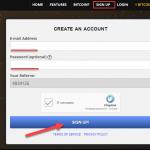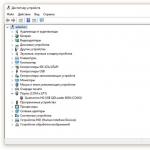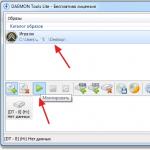1 žingsnis. Patikrinkite savo IPT - interneto paslaugų teikėjo parametrus, kuriuos reikės įvesti maršrutizatoriaus konfigūracijos puslapyje:
- Ant ko protokolas jūsų operatorius suteikia jums internetą ( PPTP, L2TP, PPPoE, – statinis arba dinaminis);
- Automatiškai arba rankiniu būdu jūsų kompiuteriui yra priskirtas IP adresas ir DNS;
- Ar prieiga suteikiama per Prisijungimas ir slaptažodis;
- Ar yra įrišimas tinklo plokštė Iš kompiuterio į operatoriaus serverį fizinis adresas (MAC adresas).
2 žingsnis. Ryšio ypatybėse pagal vietinis tinklas, savybėse 4 interneto protokolo versija (TCP/IPv4), jei matote skaičius, nukopijuokite juos į užrašų knygelę ir įdiekite automatinis nustatymas IP adresai, kaukės, šliuzas ir DNS iš teikėjo:
- Pradėti – Valdymo skydas – Tinklo ryšiai arba Tinklo ir bendrinimo centras bendra prieiga– Adapterio parametrų keitimas – Prisijungimas per vietinį tinklą – spustelėkite dešiniuoju pelės mygtuku spustelėkite savybių:
3 veiksmas.Fizinis adresas Galite sužinoti, jei dešiniuoju pelės mygtuku spustelėsite piktogramą:
- Vietinio tinklo jungtys – Būsena – Išsami informacija – Lange trečia sąrašo eilutė – Fizinis adresas
Pradėkime nustatyti maršrutizatorių (maršrutizatorių)
Įjunkite maršrutizatorių, įkiškite operatoriaus kabelį į jungtį INTERNETAS, sujunkite kabeliu (dažniausiai yra komplekte) maršrutizatoriaus tinklo plokštes (LAN jungtis 1) ir kompiuterį (Ethernet tinklo plokštės jungtis). Maršrutizatorius turėtų užsidegti bent galios diodai (PWR), aktyvus pirmiausia uostas ir WLAN ( ORO), nors būna, kad pastarasis maršrutizatoriaus nustatymuose išjungtas. Prieš nustatydami rekomenduojame paleisti pilnas atstatymas maršrutizatorių, laikykite nuspaudę mygtuką angoje gale maždaug 10 sekundžių Nustatyti iš naujo.
Nustatymai belaidis maršrutizatorius RT-G32
1 žingsnis. Paleisti kompiuteryje Interneto naršyklė(numatytas, Internet Explorer , bet taip pat gali būti Mozilla Firefox, Google Chrome, Apple Safari arba Opera). Adreso juostoje nurodome maršrutizatoriaus IP adresą, kuris paprastai nurodomas maršrutizatoriaus apačioje: http://192.168.1.1
Norėdami įeiti į maršrutizatoriaus konfigūratorių, naudokite Vartotojo vardas, paprastai, admin Ir Slaptažodis – admin, bet geriau patikrinti informaciją maršrutizatoriaus apačioje arba naudojimo instrukcijose.

2 žingsnis. Jei jūsų teikėjas jums suteikia Statinis IP adresas ir tiksliai 192.168.1.1 , kuris atitinka maršrutizatoriaus IP adresą, tokiu atveju turėtumėte įvesti skyrių „ LAN"ir pakeiskite maršrutizatoriaus IP adresą į 192.168.100.1 , tada paspauskite " Taikyti"ir iš naujo paleiskite maršrutizatorių:

3 veiksmas. Pakeitę adresą, galite pradėti pagrindinę maršrutizatoriaus konfigūraciją. Puslapyje skiltyje " WAN» iš sąrašo pasirinkite savo operatoriaus protokolą ir nurodykite IP adreso parametrus WAN:



Pagal 6 paveikslą galite pakeisti tinklo pavadinimą numatytas ką tik tu nori. Norėdami apsaugoti, pasirinkite šifravimą namų tinklas nuo smalsių kaimynų prisijungimo :) WPA-PSK TKIP - patikimas šifravimas, kuris suteiks mums saugumą. Viskas, ką jums reikia padaryti, tai sugalvoti ir nurodyti slaptažodį „ WPA iš anksto bendrinamas raktas“, prisimink tai ir užsirašyk į sąsiuvinį.
6 veiksmas. spustelėkite " Taikyti“, pritaikę tinklo parametrus, spustelėkite „“, tada „ Išeiti»
Kai perkrovimas bus baigtas, mūsų maršrutizatorius paruoštas aptarnavimui.
NUSTATANT BELAIDĮ TINKLĄ, ATKREIPKITE DĖMESĮ DALYKUS:
- Rekomenduojame pakeisti „Wi-Fi“ signalo transliavimo kanalą iš automatinio pasirinkimo į konkretų, pavyzdžiui, 6 arba 9 .
- Norėdami pasiekti didžiausią duomenų perdavimo tinkle greitį, nenaudokite šifravimo tipų
Jei jums įdomu, kaip prijungti ASUS maršrutizatorių prie kompiuterio ir kaip jį sukonfigūruoti, šis straipsnis buvo sukurtas jums. Pirma, norint užmegzti ryšį, jums reikės specialaus laido, vadinamo pataisos laidu. Įprastai šis kabelis yra su maršrutizatoriumi, juo jungiamas kompiuteris ir modemas.Jei buvo prisijungta, tinklo ryšio nustatymuose reikia patikrinti ar yra prieiga prie tinklo.
Pirmas žingsnis - Tinklo prisijungimas ir jo nustatymai.
Turite eiti į „Tinklo ir bendrinimo valdymas“; norėdami tai padaryti, eikite į meniu Pradėti ir pasirinkite „Valdymo skydas“. Būtent ten bus atitinkamas skyrius, kurio mums reikia, kai atsidursite jame, turite rasti aktyvų ryšį, dešiniuoju pelės mygtuku spustelėkite jį ir eikite į skirtuką „Būsena“.

Kai pasirodys naujas langas, turite pasirinkti „Ypatybės“ ir rasti elementą, pvz., „Internet Protocol version 4 (TCP/IPv4)2“ ir eikite į „Ypatybės“. Natūralu, kad po to iš karto turite eiti tiesiai į nustatymus; čia nereikia atlikti daug manipuliacijų, pakanka automatiškai pažymėti langelį šalia kiekvieno elemento su verte.

Jei tai buvo standartas, tai reiškia, kad jums nereikia atlikti jokių koregavimų, tiesiog palikite viską savo vietose, uždarykite visus langus ir pereikite prie antrojo maršrutizatoriaus nustatymo taško.
Antras žingsnis yra prijungti kabelį nuo maršrutizatoriaus prie kompiuterio.
Žvelgiant į įrenginį iš galo, matosi tokios jungtys kaip LAN (geltona), WAN (mėlyna), maitinimo (juoda). Turite prijungti maitinimo šaltinį prie maitinimo jungties, į LAN prievadą įkiškite su įrenginiu pateiktą pataisos laidą (kitas laido galas įkištas į kompiuterį), bet reikia prijungti kabelį, gaunamą iš interneto. teikėjas prie WAN prievado.
Trečiasis etapas yra modemo nustatymas.
Norėdami tęsti modemo nustatymą, turite paleisti naršyklę, adreso juostoje įvesti 192.168.1.1 ir paspausti ENTER klavišą. Po to atsidarys puslapis, kuriame turėsite įvesti prisijungimo vardą ir prieigos slaptažodį. Pagal numatytuosius nustatymus jie nustatyti kaip „admin“, „admin“.
Jei pirmą kartą įeisite į šį skydelį iš savo kompiuterio, panašus dialogo langas pasirodys priešais jus.

Jei paspausite mygtuką „Pagrindinis puslapis“, būsite automatiškai nukreipti į pagrindinį puslapį, kuriame turėsite pasirinkti valdymo pulto sąsajos kalbą ir sukonfigūruoti laidinį ryšį. Jei tai nebus padaryta, tada bevielis ryšys nėra galimybės jo sukonfigūruoti. Norėdami pradėti, turite eiti į skirtuką WAN ir ten pasirinkti „Interneto ryšys“.

Dabar pereikime tiesiai prie interneto nustatymo.
Ryšio tipe turite pasirinkti elementą pavadinimu – PPTP.
Priešingai - DNS nustatymai WAN“, turite pažymėti langelį „ne“, nes šiuos nustatymus turėsite užpildyti patys, tam turėsite paskambinti teikėjui ir paprašyti šių duomenų.
Paskyros bloke turi būti informacija apie prisijungimą prie interneto ir jo slaptažodį. Jūsų interneto tiekėjas turėjo pateikti šią informaciją sudarant sutartį.
Atliekame visus veiksmus ir gauname paruoštą, veikiantį interneto ryšį.

Ketvirtasis taškas yra belaidžio ryšio nustatymas.
Dėl to, kad dirbti su interneto ryšiu per laidą nėra visiškai patogu, tokia technologija kaip „Wi-Fi“ buvo sukurta jau seniai, leidžianti prisijungti prie interneto be kabelio, todėl ji vadinama „Wireless“. Interneto ryšys " Dabar atliksime keletą nedidelių manipuliacijų, kurios leis mums sukonfigūruoti maršrutizatorių bevielis perdavimas duomenis.
Įjungta pagrindinis puslapis valdymo skydelyje turite pasirinkti elementą „Belaidžiai tinklai“. Tada eikite į skirtuką „Bendra“ ir ten turėsite užpildyti duomenis rankiniu būdu. SSID laukas – reikalingas tinklo pavadinimas. Galite pasirinkti visiškai bet kokį vardą, nes jis kilęs iš jūsų smegenų. Dabar reikia pasirūpinti sukurto tinklo apsauga. Norėdami tai padaryti, elemente „Autentifikavimo metodas“ turite nustatyti nustatymą „WPA-2 Personal“. Šifravimo tipas gali būti kombinuotas arba AES. Tada įveskite slaptažodį, kurio bus paprašyta prisijungiant prie bevielis ryšys. Būtina nustatyti slaptažodį, kuris būtų patikimas, tačiau jo niekada negalima pamiršti, kitaip negalėsite prisijungti prie savo tinklo, o nustatymus turėsite iš naujo nustatyti į gamyklinius.

Atlikus šiuos veiksmus, sąranka baigiasi, turite išsaugoti rezultatą, norėdami tai padaryti, spustelėkite mygtuką „Taikyti“, kuris yra puslapio apačioje. Po to perkrauname modemą ir įsitikiname, kad viskas veikia tinkamai. Patariame tikrinti funkcionalumą ne tik kompiuteryje, bet, pavyzdžiui, ir telefone, planšetėje ir pan. Sąrankos procesas nėra sudėtingas ir net pradedantysis gali tai padaryti.
RT-G32 maršrutizatorius leidžia sukurti iki keturių WiFi tinklai tuo pačiu metu. Kaip ir kituose Asus maršrutizatorių modeliuose, ryšys sukonfigūruojamas per žiniatinklio sąsają, kurią galima atidaryti bet kurioje naršyklėje. Daug keičiamų parametrų ir greičio bevielis tinklas iki 150 Mbps Asus RT-G32 tinka ne tik namuose, bet ir biure.
Prisijunkite prie maršrutizatoriaus nustatymų
Standartinis IP adresas, kuriuo galite pasiekti Asus RT-G32 valdymo pultą per naršyklę: 192.168.1.1. Norėdami autorizuoti, turėsite nurodyti maršrutizatoriaus vartotojo vardą ir slaptažodį. Pagal numatytuosius nustatymus tai yra admin / admin, bet jei kas nors anksčiau sukonfigūravo maršrutizatorių, jis galėjo pakeisti šią informaciją. Tokiu atveju naują prisijungimo vardą ir slaptažodį rekomenduojama patvirtinti su asmeniu, kuris nustatė įrenginį.

Patarimas! Jei niekaip nepavyksta sužinoti pasikeitusių parametrų sąskaitą, naudokite atstatymo nustatymus. Tai atliekama ilgai paspaudus mygtuką „Reset“, esantį maršrutizatoriaus gale.
Valdymo skydelio pagrindiniame puslapyje yra meniu, greitas tinklo žemėlapis ir prieiga prie greitas pokytis pagrindiniai nustatymai. Naudodami juos galite:
- Pakeiskite SSID (Wi-Fi pavadinimą).
- Riba Maksimalus greitis Bevielis internetas.
- Įjunkite arba išjunkite radijo modulį.

RT-G32 interneto nustatymų keitimas
Norėdami sukonfigūruoti internetą, kairiajame meniu atidarykite skirtuką „WAN“. Šiame etape patartina turėti prieigą prie informacijos apie ryšį, kurią teikia jūsų teikėjas. Priklausomai nuo naudojamos technologijos, tai gali apimti IP adresą, potinklio kaukę, DNS serverio adresus ir paskyros prisijungimo informaciją.
Pirmame išskleidžiamajame sąraše pasirinkite savo WAN ryšio tipą. Kai naudojate IPTV, pažymėkite prievadą, prie kurio prijungta veikimą teikianti įranga skaitmeninė televizija. Parinktį „Įjungti UPnP“ rekomenduojama palikti nepakeistą (nustatyti į „Taip“). Tai leidžia lengvai pridėti naujų tinklo klientų.

Dėl automatinis ryšys domeno vardų serveriams, atitinkamame elemente pasirinkite parinktį „Taip“. Žemiau įveskite pirminio ir atsarginio DNS serverio IP. Įveskite paskyros informaciją, jei to reikia dėl naudojamo ryšio tipo. Likusius „Asus RT-G32“ maršrutizatoriaus nustatymus konkrečiam tiekėjui galite išsiaiškinti interneto prieigą teikiančios įmonės svetainėje.

Pastaba! Kaip DNS serverius galite naudoti Google viešojo DNS arba Yandex DNS paslaugų adresus.
Mokomasis vaizdo įrašas: kai kurie Asus RT-G32 nustatymo niuansai
Papildomi maršrutizatoriaus nustatymai
„WiFi“ galite sukonfigūruoti „Asus RT-G32“ maršruto parinktuvo skirtuke „Belaidis tinklas“. Lauke „SSID“ įveskite norimą belaidžio tinklo pavadinimą. Tinklas gali būti paslėptas pažymėjus žymimąjį laukelį „Slėpti SSID“. Optimalus šifravimo būdas yra „WPA2-Personal“ protokolas, „AES“ tipas. WiFi slaptažodis yra nurodyta eilutėje „WPA Pre-Shared Key“.

class="eliadunit">
Kaip nustatyti Asus maršrutizatorius RT-G32 savarankiškai. Nupirktas šis modelis perskaičius straipsnį Computer Bild žurnale 2011 m. lapkričio 25 d., maršrutizatorius iš tikrųjų yra teigiamas, tačiau jį jungiant iškilo problemų. Turime du kompiuterius: stalinį Sistemos vienetas ir nešiojamasis kompiuteris. Norime, kad internetas būtų prieinamas abiejuose įrenginiuose. Tada prijungiame vietinį interneto kabelį prie maršrutizatoriaus WAN prievado tinklo kabelis Sujungiame maršrutizatoriaus LAN prievadą ir paprastą kompiuterį, jame iškart atsiranda internetas. Toliau einame į maršrutizatoriaus belaidžio tinklo nustatymus ir prijungiame jį prie nešiojamojo kompiuterio per Wi-Fi, bet nieko neįvyksta. Mūsų interneto tiekėjas yra Beeline, mes ten paskambinome ir jie mums pasakė, kad jie neveikia su šiuo konkrečiu modeliu, patarė susisiekti su Asus technine pagalba, jie susitvarkė labai sunkiai ir įdomiausia, kad atsakymas buvo toks: “ Paskambinkite savo paslaugų teikėjui „Beeline“, tik jis galės pasakyti tikslius mūsų maršrutizatoriaus nustatymus. Paskambinome į „Beeline“, jie patarė pakeisti maršrutizatorių į kitą ir SMS žinute atsiuntė įrenginių, su kuriais dirba, sąrašą; „Asus“, beje, irgi yra, tik kitokio modelio. Kaip elgtis? Eugenijus.
Kaip sukonfigūruoti Asus RT-G32 maršrutizatorių
Jei norite, draugai, galite sukonfigūruoti bet kurį maršrutizatorių, nes jie visi veikia tuo pačiu principu, bet jei nenorite maišytis su nustatymais, žinoma, galite paskambinti savo paslaugų teikėjui ir informuoti apie savo ketinimus pirkti maršrutizatorius. Jei paimtume, pavyzdžiui, „Beeline“, jie visada turi ir nebrangių modelių, ir firminių, ir, žinoma, jie neabejotinai padės nustatymuose, turi gerą techninį palaikymą ir net nuolaidas prieš šventes. Na, tu ir aš, padėkime sukonfigūruoti Asus RT-G32 maršrutizatorių mūsų skaitytojui. Ir mes padėsime žmogui, ir patirtis, kurią mes patys įgysime, nepakenks. Beje, paskelbėme naują straipsnį: D-Link DIR-300 NRU maršrutizatoriaus nustatymas, galite jį perskaityti.
Savo įmonėje tokio maršrutizatoriaus modelio neturėjome, vienai dienai teko skolintis iš patiklių kaimynų, grįžau namo ir nusprendžiau viską patikrinti pats, beje, mano tiekėjas taip pat yra Beeline. Kaip įprasta, pradėkime nuo pat pradžių, kad sukonfigūruoti Asus RT-G32 maršrutizatorių, viską darome teisingai.


Pasirodo pagrindinis maršrutizatoriaus nustatymų langas Asus RT-G32. Visų pirma, mes nustatėme prieigą prie interneto per maršrutizatorių paprastas kompiuteris. Eikime į nustatymus WAN, tai iš tikrųjų labai priklauso nuo jūsų paslaugų teikėjo.


Mano WAN ryšio tipas yra L2TP, paaiškinu kodėl.

Jei interneto ryšys sukurtas naudojant technologiją VPN, ir tai galite sužinoti prisijungimo ypatybėse Pradėti - Valdymo skydas - Tinklas ir internetas - Tinklo ir bendrinimo centras - Adapterio nustatymų pakeitimai,


Tada eikite į teikėjo ryšio ypatybes, mano atveju „Beeline“, mums reikia skirtuko Sauga ir čia pamatysite tipą VPN, mes jį turime L2TP. Tai reiškia, kad mūsų maršrutizatoriaus WAN nustatymuose nurodome L2TP.

Uosto pasirinkimas IPTV STB, pasirinkite mūsų uostą LAN-1.


Konfigūruoti WAN IP adresą automatiškai? Vėl einame į Tinklo ir bendrinimo centrą ir jau žiūrime į ypatybes vietinis ryšys. Mano atveju Automatiškai.



Serveris Širdies plakimas PPTP / L2TP (VPN) Taip pat žiūrime į mūsų teikėjo ryšio savybes, pavyzdžiui, aš tp.internet.beeline.ru. Paspausk mygtuką Taikyti ir turėsite internetą savo staliniame kompiuteryje.